モデムとルータを設定する際のヒント
モデムのトラブルシューティング ADSL - Lan
1)ADSLモデムの電源を入れます
電源を入れたら、モデムがロードされるまで待ちます。 約30秒かかります.
2)ADSLモデムのLED「Link ADSL」が連続してオンになっていることを確認します。
このLEDは、ステーション側のモデムへの正常な接続のインジケータです。 接続の試行中、このLEDが点滅します。 接続は約20〜30秒間、1〜3分間ほど行われます。 接続が確立されると、このLEDが連続的に点灯します。
LinkADSL LEDが点灯または点滅していない場合、ADSLモデムはステーション側のモデムと通信できませんでした。 これは、以下の理由により発生します。
- 未払いの場合は、電話機をPBXに接続解除する
- ライン内の干渉の存在またはその破損。
- スプリッタに問題があります。
- モデムを「ハンギング」します。
- スプリッタとADSLモデムに接続された電話線のコネクタの接触不良。
ADSLモデムと並列に接続された電話機の受話器を持ち上げます。 電話機のブザー(連続的なビープ音)が受話器で聞こえるはずです。 ブザーがない場合は、スプリッタをバイパスして電話機を回線に直接接続します。 ブザーが表示された場合、スプリッタに障害があります。そうでない場合は、改行があるか、PBXの未払いのために切断されています。 ブザーが強い干渉(ノイズ、ひび割れ)の背景に対して聞こえる場合、この場合、回線に干渉があります。
ブザーが正常であれば、スプリッタをバイパスしてADSLモデムを直接回線に接続してみてください。 接続が確立されると(LED「ADSLLink」が継続的にオン)、スプリッタに障害があります。
それでも接続が表示されない場合は、次の手順を実行してください。
- 電源を切ってモデムを再起動します。
- スプリッタとADSLモデムを接続する電話線の完全性をチェックしてください。
- 電話線のプラグをコネクタに差し込み、スプリッタとADSLモデムに接続します(プラグが完全に差し込まれていない場合があります)。
これらの方法で問題が解決しない場合は、テクニカルサポートに連絡してください。
3)ADSLモデムの「Link LAN」LEDが点灯していることを確認します。
このLEDが点灯していない場合、イーサネットを介してADSLモデムとコンピュータの間に通信はありません。 以下を試してください:
- コンピュータとADSLモデムを接続するイーサネットケーブルの完全性を確認してください。
- コンピュータとADSLモデムを接続するイーサネットケーブルのプラグを締めます(プラグがコネクタに完全に挿入されていない場合があります)。
コンピュータがWindows 2000またはWindows XPを実行している場合、何らかの理由でネットワークインターフェイスをプログラムで無効にすることができます。 この場合、必要です。
- デスクトップ上の "ネットワークコンピュータ"アイコンを右クリックします。
- [プロパティ]メニュー項目を選択します。
- ADSLモデムが接続されているネットワークインターフェイスがアクティブになっていることを確認してください(ネットワーク接続の名前の下に「有効」行が必要です)。
ネットワークインターフェイスが無効になっている場合(回線が「無効」の場合)、次のものが必要です。
- ネットワーク接続を右クリックします。
- メニュー項目 "Enable"を選択します。
上記の対策のいずれかが役に立たなかった場合は、テクニカルサポートに連絡してください。
4)インターネットにサインインする。
これまたはHTMLページを開くことができない場合、これは誤動作を意味するものではありません。 要求されたページが置かれているサーバーがオフになっているか、使用できない可能性があります。 他のサーバーにあるページを開こうとします。 これが失敗した場合は、ページを " http:// www。kc。r u"このページが開かない場合は、前述の" ping "コマンドを使用する必要があります。
モデムの考えられる問題 ADSL - USB
インターネット接続が確立されていません。
モデムが電話回線とコンピュータに接続されていることを確認します。 「USB」と「DSL」インジケータは常にモデム上に置く必要があります。 接続が確立されていない場合、または「DSL」インジケータが点滅している場合は、モデムからUSBケーブルを外して再接続してみてください。
モデムが正しく設定されていることを確認してください。
モデムドライバが正しくインストールされていない可能性があります。 再インストールしてください。 システムからモデムをアンインストールするには、「モデムのアンインストール」アプリケーションを起動します。 ドライバを削除してコンピュータを再起動した後、ドライバを再インストールします。
一部のオペレーティングシステム(Windows 98、ME)では、「コントローラ」の存在を確認する必要があります リモートアクセス" 使用できない場合は、「プログラムの追加と削除」ウィザード - 「Windowsのインストール」を使用してインストールします。
必要に応じて、 詳細な手順 ADSL USBモデムを設定するには、モデムに付属の「ユーザーズガイド」を参照してください。
電話で通話を受信するか、電話をかけようとすると、ネットワークへの接続が切断されます。 電話がない場合、すべてが機能します。
このエラーは、接続中にすべての電話機がスプリッタまたはマイクロフィルタで接続されていない場合に発生することがよくあります。
機器が電話網に正しく接続されていることを確認してください。 おそらく、スプリッタまたはマイクロフィルタをバイパスして、ネットワークに接続された電話機があるかもしれません。
エラー629(Windows 98) - 接続がリモートコンピュータによって閉じられました。
エラー678(Windows 2000 / XP) - 応答は受信されませんでした。
エラー692 - ハードウェアにエラーが発生しました。
モデムドライバを再インストールする必要があります。 このエラーは、たとえば、ドライバが誤ってアンインストールされた場合に発生します。
エラー769 - 指定された値に到達できません。
電源を入れる ネットワークアダプター デバイスマネージャで、再度接続しようとします。
上記の手順で問題が解決しない場合は、Cサポートに連絡してください。
インターネットの速度は、コンピュータがデータを送受信する速度によって決まります。これは、ページの読み込み速度や写真の送信速度に影響します。 モデムなどのデバイスを使用してインターネットに接続する場合、速度はその動作によって異なります。 ブラウザがフリーズしたり、写真やビデオのダウンロードが遅くなった場合は、モデムの速度を確認する方法を学ぶ必要があります。
もちろん、これが回線上の問題であり、ネットワークがロードされている可能性があります。システムがウイルスに感染している可能性があります。 そして、おそらくデバイスはそれと何も関係がありませんが、問題はコンピュータ上のいくつかのプログラムに起因しています。
モデムの速度を測定する方法
私たちが理解していない場合、モデムの速度が低いことを知る方法は、一般的にそれが測定されます。 ビット、メガビット、キロバイト、メガバイト/秒または分、このようなさまざまな類似の言葉は、混乱するのは難しくありません。 多くの検証サービス、ソフトウェア、機器への命令は、異なる測定単位で動作します。
インターネットは情報を暗号化された形式で保存し、ビットは情報の単位である値です。 私たちは、モデムとしてのそのようなデータ伝送装置の速度がどのようにチェックされ、測定されるかを理解するだけで済むので、数学の理論を詳細には考慮しません。 1バイトは8ビットに等しい値である。 1キロバイトの1024バイト.1メガバイトの1024キロバイト。 低速インターネットまたは高速は、単位時間あたりに転送されるデータの量によって決まります。 通常、メガビット毎秒メガバイト(メガビット/秒、MB /秒)、ならびにキロビット毎秒キロバイト(キロビット/秒、KB /秒)。 1 MB /秒は1000 KB /秒、1 Mbpsは1000 Kbpsに相当します。 1 MB /秒が8 Mb /秒であることは容易に理解できます。
重要。 ユーザーはビットをバイトと混同して、高いビットレートで喜ぶようになります。 たとえば、外観では、良好な200Kbpsはわずか0.024MB /秒です。 100 Mbitは12.5 MBです。 混乱を避けるために、スマートフォンで情報値のオンライン電卓または同様のアプリケーションを使用してください。
モデムの速度をチェックする方法
モデムの速度は、次の方法で確認できます。
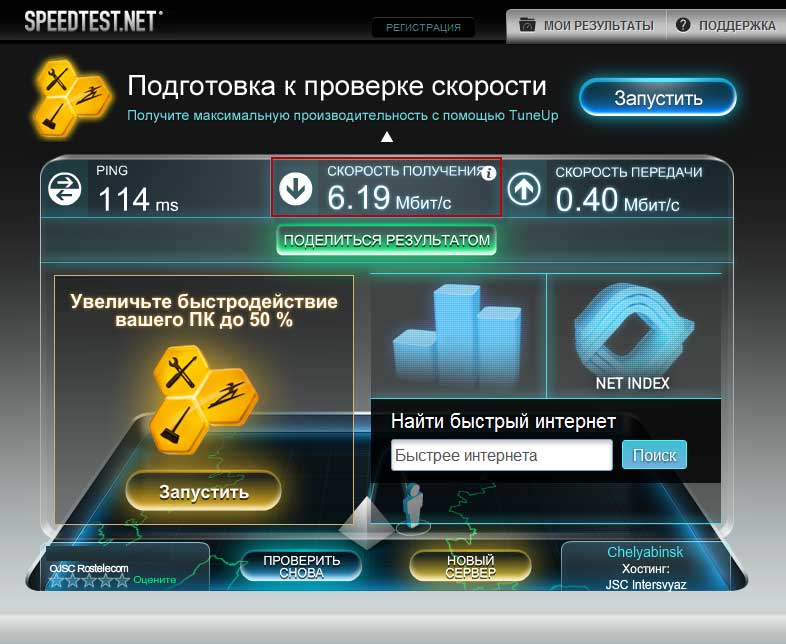
最初の方法を考えてみましょう。 ネットワークに接続すると、対応するアイコンが画面の右下に表示されます。 これは、小さなモニター、アンテナ、またはオペレーターのロゴです。 それをクリックして、接続の現在の状態を確認してください。 ルータまたはADSLモデムを使用している場合は、ブラウザのラインから管理パネルにアクセスし、ルータソフトウェアを使用して詳細を確認できます。
データが不正確で接続が不安定であると思われる場合は、速度検証サービスを使用できます。 このサイトはあなたの都市を特定し、小さなファイルの転送速度を測定するので、リアルタイムインジケータを見つけることができます。 また、多くのサイトでは、接続に関する追加情報(IP、ブラウザのバージョン、 オペレーティングシステム、着信および発信接続の速度。 時には、この日またはその日に異なる時刻に変更を登録して追跡することができます。
モデムの速度をチェックする必要がありますか、それを行う方法、あなたが決定します。 主なものは、測定単位と混同しないことです。 実際のデータがプロバイダーによって宣言されたものよりも低い場合は、なぜあなたがお金を払っているのか、おそらくあなたのサービスプロバイダーに請求することを考えてみる価値があります。 または、デバイスの設定を理解するために、遅い作業の理由が考えられます。
ADSL(ENGL非対称デジタル加入者線 - 。非対称デジタル加入者線) - 利用可能なチャネル帯域幅が発信および着信トラフィック間で分割されているモデム技術は非対称です。 ADSL品質パラメータに影響を与える要因には、2つのグループがあります。
エンドデバイスとDSLAMの自動電話交換への影響
テクノロジーADSLは技術的独立性を提供 aDSL設定 モデムおよび機器プロバイダ(DSLAM)。 デバイスが異なるため、矛盾のオプションはADSLアクセスの品質に影響します。 因子の不整合は、モデムに発生する可能性がありますし、DSLAMは、操作の最も効率的なモードをインストールすることはできません。 符号化方式と診断アルゴリズムにおけるSNR障害を整列の乱れが劣化ADSL接続をもたらし得ます。
加入者回線パラメータの影響
ADSL品質パラメータに影響を及ぼす最も重要な要素は、加入者ケーブル対のパラメータである。 ほとんどの場合、加入者ケーブルとそのパラメータを近代化し、彼は私たちの日まで住んでいた形と状態のプロバイダに既に利用されていないので、それはADSL技術チェーンの最も弱い要素が含まれています。 特に農村部では、加入者回線の磨耗が非常に高いことは秘密ではありません。
どのパラメータがADSLの品質にとって最も重要かを検討してください。
加入者ケーブルの基本パラメータは、オペレータのケーブルシステムの認証に使用されるパラメータです。
特殊パラメータ:
一般的なケーブルの問題
ケーブルの異種性は、データ転送に悪影響を及ぼします。 ロシア語の配線ではタッピングが非常に一般的です。 送信された信号は、ブランチブランチを通って、次に、タップの調整されていない端部から反射する。 その結果、受信機側には、直接信号と反射信号の2つの信号が存在する。 この場合に反映されたものは雑音とみなすことができるので、伝送品質へのその影響は非常に顕著である。
相互に加入者ケーブルの相互影響は、過渡的な干渉によって特徴付けられる。 伝送品質への影響は非常に複雑で、偶発的な要因があります。 例えば、ある対が他の対に相互に影響を及ぼす可能性はあるが、現れない可能性がある。 しかし、別のユーザーを接続するとき、ADSLは両方の接続の品質に影響を与える可能性があります。
ADSLモデムを使用する際に発生する主な問題
接続の不連続性
これは最も一般的で非常に一般的な問題です。 ギャップの性質は、ADSLモデムがサーバとの接続を切断し、PBXとの物理的接続が消失しない論理的なギャップである可能性があります。 そして、自動電話交換機との物理的接続が壊れている物理的な破損。
論理的な不連続性 モデムを確認し、モデムのソフトウェア(ファームウェア)を更新してから 最新バージョン場合によっては、問題の原因を確認するために、別のモデムとの接続を確認することができます。 これらの推奨事項すべてが問題を解決しなかった場合、プロバイダ側にある可能性があります。
物理的なクリッピング まず、接続図、接続の品質、電話ケーブルの状態を確認する必要があります。
独立して、モデムのWebインターフェイスを介して回線上のモデム接続のパラメータを確認できます。 これを行うには、ログイン管理、パスワード管理者を指定する(192.168.10.1、モデム192.168.0.1のいくつかのブランドで)アドレスhttp://192.168.1.1に行く(それはモデムを設定するために変更された場合、ユーザー名/パスワードが異なる場合があります)。
通常、接続パラメータに関する情報は、システム情報のセクションにあります。 パラメータの情報提供は、そのようなことはこのようになりますモデムD-リンクシリーズ25hhとしてモデムおよびソフトウェアバージョン(ファームウェア)の製造元とモデルによって異なります。
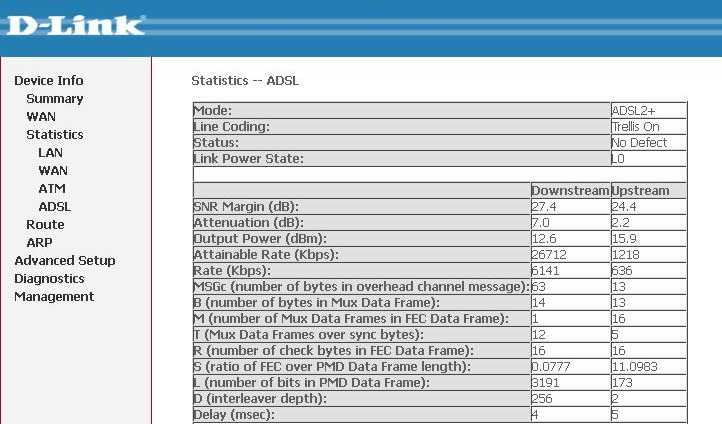
あなたが注意を払うべき主なパラメータ:
診断のパラメータ
信号対雑音比(SNR) - ラインの状態を評価するための基準として使用され、信号レベルがノイズレベルを上回る最小限度を決定します。
6dB以下 - 悪い行、同期の問題があります。
7dB〜10dB - フォルトが可能です。
11dB〜20dB - 良好なライン、同期に問題はありません。
20dB-28dB - 非常に良いライン。
29dB以上は素晴らしいラインです。
信号の減衰(ライン減衰) - DSLスイッチとのモデム同期時の回線内の信号の減衰を示します。 このパラメータは、モデムとDSLスイッチ間のケーブルの長さによって異なります。
最大20dB - 優れたライン
20dBから40dBまで - 現用回線
40dBから50dBまで - 可能性のある誤動作
50dBから60dBまで - 同期は周期的に消える
60dB以上から - 機器の動作が不可能
接続の不連続性に関する問題の診断方法
ADSLモデムの電話回線への接続方式を確認します。 モデムを電話回線に接続するための誤った組み立て方式のため、問題の特定の割合が正確に発生します。
正しい接続方式
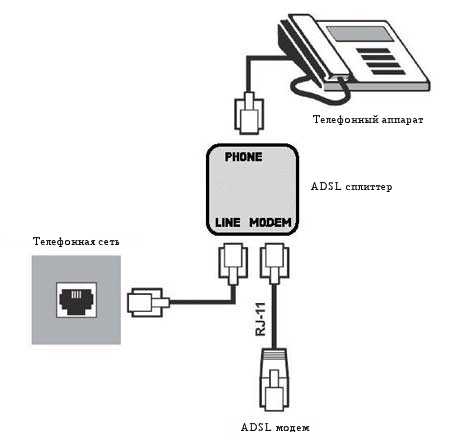
電話線の接続不良(ねじれ、「麺」、コネクタの圧着不良)をチェックします。
接続ケーブル、スプリッタが接続の品質に及ぼす影響を回避するためには、接続の品質を直接確認する必要があります。 ADSLモデムを壁の電話ジャックに直接接続します。
別のADSLモデムを使用して接続をテストしようとします。 特に、ADSLモデムが3〜4年以上稼働している場合は、これが有効です。
上記の処置で状況が改善されなかった場合は、プロバイダに連絡して電話回線の詳細な確認を行う必要があります。
低速
ADSL技術は、FTTB(家庭への光ファイバ)に比べて非常に高速ではない時代遅れとあるが、領土領域があるため、代替回路の不足のため、このタイプの接続のみ可能です。 代替する民間部門 ADSL接続 新しいGPON技術が導入されています。 それについての詳細は読むことができます。
低速の問題は、異なる状況で現れることがあります。 条件付きでは、問題はいくつかのタイプに分けることができます:
物理的 - 不正な接続方式、電話回線の問題、サーバの遠隔性、ATSからモデムまでの距離など。
プログラム - 問題 ソフトウェア コンピュータ上で誤って設定されたファイアウォール、アンチウィルス、ピアツーピアクライアント。
ハードウェア - 弱いwi-fi送信機、問題 ネットワークカード、ルータの問題など
いずれの場合も、問題の解決策はそれぞれ異なり、トラブルシューティングの方法も異なります。
ADSLモデムを使用する場合、特別な技術知識を持たないユーザは、ADSLモデムがどの速度で接続されているかを自分で確認できます。 それが以前に発表されたので、アドレスhttp://192.168.1.1に行くことで十分です。 たとえば モデムDリンク シリーズ25xxでは、次のことが分かります。

パラメータの値に注意してください 達成可能なレート(ライン上の可能な最大速度)。 この例では、26,712 Kbps(26 Mbps)です。 ダウンストリームレート Is 6141 Kbps(6 Mb / s)
これらの数字は、モデムが25 Mb / sから最大6 Mb / sの速度で接続されていることを示しています。 6 Mbpsに等しい速度は、DSLAMポートで設定された速度で、テクニカルサポート担当者が変更できます。
速度を6 Mbpsから高速(たとえば15 Mbps)に変更した場合、実際に接続されているステーション機器(DSLAM)がポート設定を変更するまで、速度は同じ6 Mb / sのままです 。
ADSL技術を使用する上で重要なのは、接続先のPBXまでの距離です。 あなたがPBXから遠いほど、接続速度は遅くなります。
例えば、最大ATSに4〜4.5キロの距離で、配線の状態を考えると、より2-3メガビット/秒の速度で安定したインターネットが成功することはほとんどありません。
通常、速度を確認するために、ユーザーはspeedtest.net、2ip.ruまたは検索エンジンの結果で最初に利用可能なリソースを使用します。 また、スピードインジケータが宣言された料金表に準拠していない場合、低速について不平を言うようになります。
このような状況では、多くのユーザーは、テストに使用された選択されたサーバーの場所から、テストが行われたコンピューター上のネットワーク活動まで、さまざまな要因を考慮していません。
次の場合、テスト結果は客観的になります。
- インターネットチャネルを使用できるすべてのアプリケーションを無効にする
- テスト中に、オペレーティングシステム、ウイルス対策プログラム、自動更新モードが選択されている他のプログラムの更新がないことを確認してください
- ピアツーピアクライアントをアンロードする(送信、utorrent、skypeなど)
- 一時的にアンチウイルスを無効にする(特にavast、カスペルスキーの場合)
- 指定したDNSサーバーが正しいことを確認する
- プロキシサーバーを使用せずに接続をテストしてみてください
テストの速度インジケータが選択された 関税プランページは非常にゆっくり読み込まれますが、ハードウェアの再起動を試みることができます:モデム、ルーター、スイッチ、コンピュータ。
低い出力速度
ADSL技術は非対称であるため、速度の別の値 - 発信レート(アップストリームレート)は着信レート(ダウンストリームレート)よりはるかに低くなります。 ADSLの非対称性は、大量の情報をユーザに転送し、少量をユーザから転送することを意味する。 通常、プロバイダとの契約では、発信速度は800 Kbpsを超えることはできません。 実際の状態 - 600〜700 Kbps。
DSLAMとADSLモデムのポート設定、電話回線の状態とATCからの距離に応じて、送信レートは1.5〜2メガビット/秒に達することができます。

だから私たちが見るなら アップストリームレート 636 Kbps(0.6 Mbps)、および 達成率 アップストリーム1218 Kbps(1.2 Mbps)の場合、つまり、より大きな方向に発信速度を増加させる確率です。
ADSLモデムを使用しているときにページが読み込まれない
ページを開く際に問題がある場合は、ADSLモデムの表示が問題をできるだけ迅速に診断して診断するのに役立ちます。 例えば:
ADSLモデムのメーカーによっては、インジケータの下の表記がグラフィックシンボルで置き換えられます。 表示の意味を知るためには、デバイスのユーザーズ・マニュアルを参照する必要があります。
モデムがインストールされていない、動作していない、または接続していないなどの問題がある場合は、最初から診断を開始する方がよいでしょう。 デバイスマネージャを開き、デバイスのリストにモデムがあるかどうかを確認し、モデムの動作状況も確認する必要があります。 デバイスマネージャはコントロールパネルから開くことができます - システム:
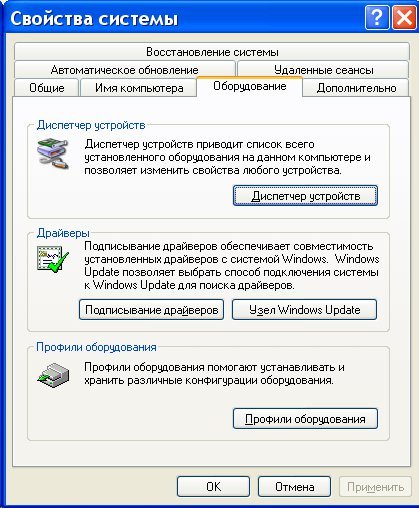
しかし、より短い方法があります。 キーボードのWindows + Rボタンを押し、開いているウィンドウに「devmgmt.msc」と入力して「OK」をクリックする必要があります。

デバイスマネージャで、「モデム」項目を見つけて展開する必要があります。

この画像では、ファーウェイモデム、別の会社のモデムを持っているかもしれませんが、それは問題の本質を変えません。
モデムはデバイスのリストにありません
モデムがデバイスリストにない場合、次のようになります。
- uSBコネクタには固着しません。
- モデムドライバはインストールされていません。
- モデムが壊れました。
- uSBコネクタが動作しません。
- uSBドライバが失敗しました。
注意:。 モデムは、デバイスのリストにない場合は、リスト内に不明なデバイスがあるかどうかをチェック - 彼らは疑問符が付いています。 同様に、認識された(接続されていない)デバイスを標識(黄色の三角形)として選択することができます。 例えば、モデムは、「USBバスコントローラ」ブランチの「コンポジット」 USBデバイス».
あなたが表示されない場合は、モデムまたは未知のデバイスまたはデバイスのいずれかが、あなたはそれがUSBポートに接続されているかチェックする必要があり、その後、無効になっている、そしてそれを引き出し、再びプラグインすることをお勧めします、それは別のUSBポートで可能です。 モデムが点滅しているモデムのライトを見て、モデムはおそらく生きていると正常に動作しています。 モデムは、セルラーネットワークに接続されたときにLEDが点灯しなければならないとして、モデムのデータシートで確認してください。 事実、モデムは、電源が供給された後、オペレータのセルラーネットワークに接続されています。 インジケータは、モデムがネットワークオペレータに接続されていることを示し、問題のソフトウェアおよびドライバ、またはWindowsに関連付けることができる場合。
たとえば、ディスプレイ モデムHuawei 次のとおりです。
- 赤色の点滅 - ネットワーク事業者に接続されたかどうか、またはGSMネットワーク(2G)を介して接続されます。
- 青色の点滅 - WCDMA(3G)経由で接続されています。
インジケータにモデムが動作していることが示されている場合は、その場合はモデムドライバをインストールまたは再インストールします。
ドライバがインストールされていますが、モデムは、チェック、定義または決定が、(オフ)三角マークが付いていない場合は - 多分あなたがインストールされている64ビット windows版ドライバは32ビットバージョン用にインストールされています。
モデムが働いていたが、その後、デバイスの一覧で、それが「複合USBデバイス」として見られている間、休止モードからの出口で、たとえば、停止している場合は、削除して再スティックしようとすることができ、そして解決しない場合は、Windowsを再起動します。
モデムがデバイスのリストにあります
モデムがデバイスリストにある場合は、次の診断ステップに進むことができます。 モデムにスクロールし、を押します。 右ボタン マウスをクリックし、メニューから[プロパティ]を選択します。 [モデムのプロパティ]ウィンドウで、[診断]タブを開きます。
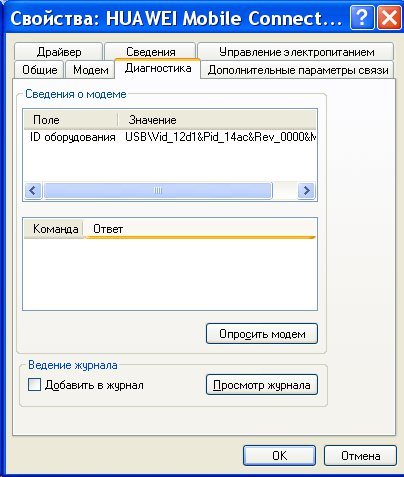
「Interrogate the modem」ボタンをクリックします。 その結果、次のテキストが表示されます。
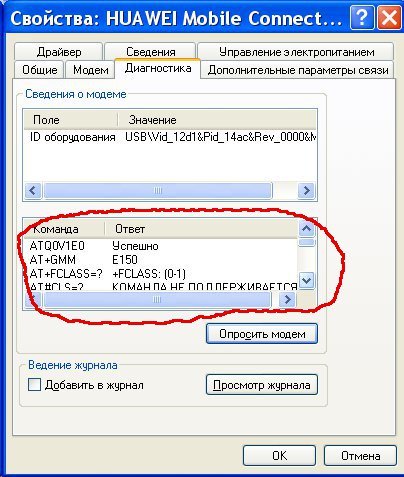
そのようなテキストがない場合、モデムは正常に動作しません。 ドライバが正しくないか、別のデバイスと競合するため、システムによって無効になることがあります。 また、このウィンドウで、[Advanced Communication Parameters]タブをチェックします。
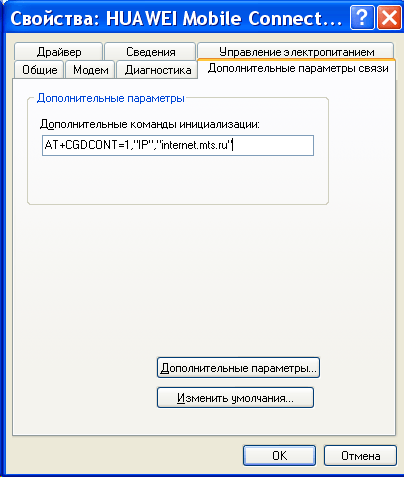
たぶん刻まれているかもしれない 無効な文字列 モデムが正常に動作しない初期化。 プロバイダのプログラムを介して接続している場合は、この行は空白にしてください(たとえば、 MTS Connect)、Windowsツールを使用して直接接続する場合は、プロバイダーに適した文字列が必要です。 図は、MTSプロバイダの正しい文字列を示しています。
ビーラインのために AT + CGDCONT = 1、»IP»、»internet.beeline.ru».
メガホン用 AT + CGDCONT = 1、 "IP"、 "インターネット".
モデムがデバイスリストで診断されました
モデムをポーリングするときに正しく応答すると、診断の次のステップに進むことができます。 ネットワーク接続の設定を確認する必要があります。 これを行うには、コントロールパネルを開き、その中にある " ネットワーク接続" または簡単に - Windows + Rと開いているウィンドウで " ncpa.cpl"OK"を押してください。 いずれの場合も、ネットワーク接続フォルダが開きます。

注意:。 Windows Vista / 7の場合、フォルダへのパスは「ネットワーク管理センター」で、「アダプタのプロパティ」というリンクがあります。
必要な接続を見つけて選択して右クリックし、メニューから[プロパティ]を選択します。 [プロパティ]ウィンドウ - [全般]タブで、接続がモデムに接続されていることを確認します。


それを選択し、[プロパティ]ボタンをクリックします。 そこには何も書いてはならない:
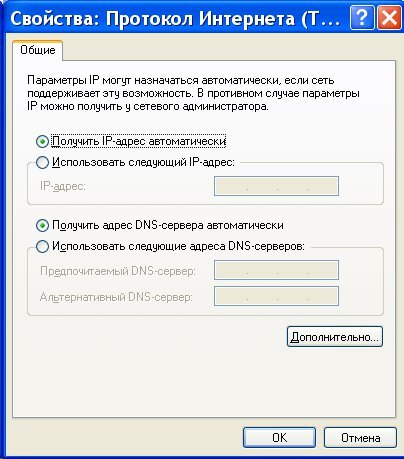
すべてがそうなら、開いているすべてのウィンドウを閉じて、接続しようとします。
- インターネット接続が確立されていません。 テキストと数字のエラーが出力されます。
- インターネットへの接続はインストールされていますが、実際には何も動作しません。 ブラウザはページを開かず、 メールプログラム メールを受信しません。
インターネット接続が確立されていない場合は、エラーテキストとエラー番号を書き留めてから、テクニカルサポート電話で(またはコールセンターに電話して)プロバイダに電話してください。
- MTSの場合は0890または8-800-333-0890です。
- ビーライン0611と8-800-700-8000の場合。
- メガホン8-800-333-05-00のために。
たとえば、最も一般的なエラーは次のとおりです。 USBモデム これは番号619です。通常、このエラーは、アカウントに十分な資金がなく、インターネットへのアクセスがブロックされていることを意味します。 このエラーは、ISPのチャネルに技術的な問題があることを意味することは少なく、通常は一時的です。
接続が確立してもインターネットプログラムが動作しない場合は、インターネット接続のパラメータを調べる必要があります。 あなたはキーボードのボタンをクリックする必要がありますWindows + Rと開いているウィンドウで ""を入力:

表示されたウィンドウで、「ipconfig / all」コマンドを入力します。
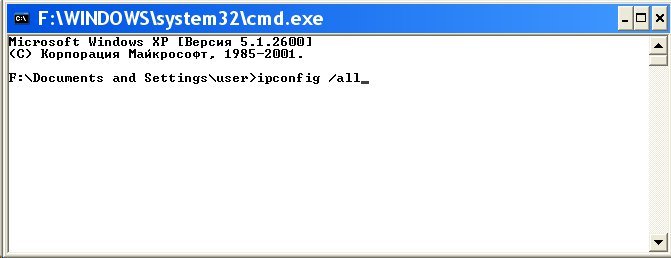
enterを押します。 コマンドが提供する情報で、アダプター "PPP"に関連するブロックを見つける必要があります。
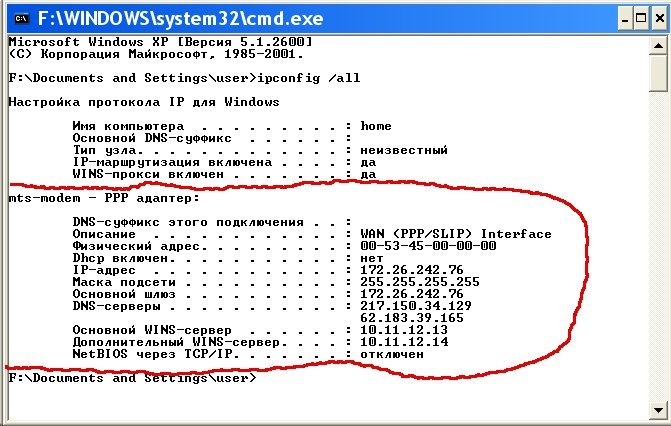
そのようなレコードがない場合は、モデムが受信していないことを意味します ネットワーク設定 プロバイダーからこのような設定を取得しても、接続が正常に動作することは保証されません。 このデータがあれば、テクニカルサポート電話でISPに連絡し、問題の原因を調べます。
または、自己診断を続けることができます。 同じウィンドウで、コマンド " ping xxx.xxx.xxx.xxx"Xsの代わりに、あなたのDNSサーバーのアドレスを入れてください:

正しい結果は上記の図と同じである必要があります。 しかし、その結果が例えば次のようなものであれば、

これは、コンピュータからのDNSサーバーパケットが届かないうちに、接続が正しく確立されていないことを意味します。 この場合、指定されている場合はWINSサーバに、またはコンピュータのアドレスと異なるアドレスがある場合は「デフォルトゲートウェイ」にpingを試みてください。
ネットワークパケットの通過にエラーがある場合、これは次の理由で発生します。
- ネットワークプロバイダに問題があるので、まずISPの技術サポートに電話してください。
- TCP / IPプロトコル、UDP、ICMP(ファイアウォールやウイルス対策など)でネットワークトラフィックの一部をブロックするプログラムがインストールされています。 実行中のプログラムをすべて確認してください。
- Windowsネットワークプロトコルのスタックの設定が壊れていました。 ネットワークプロトコルスタックの設定は、コマンド " netsh int ip reset c:\\ resetlog.txt"またはWinsockFixプログラム。
DNSサーバーへのpingが正常であれば、サイト名をpingして接続作業をテストできます(たとえば、yandex.ru)。
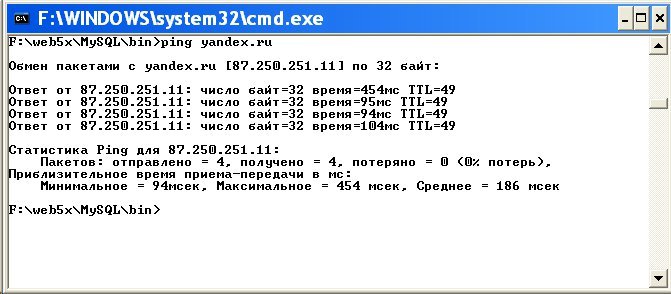
サイトが名前でpingされていないが、同時にIPアドレスでpingを実行している場合は、次のことを意味する可能性があります。
- iSPのDNSサーバーに問題があります。
- コンピュータの一部のプログラムがUDPポート53をブロックします。
代替DNSサーバーを指定する場合は、ISPのDNSサーバーを除外します。 これは接続プロパティで行われ、次に "TCP / IP"プロトコルのプロパティで行われます(上の記事ではアプレット "接続プロパティ"について説明しています)。
サイトが他のDNSサーバーでも名前でpingされていない場合は、コンピュータで実行されているプログラムを理解する必要があります。
モデムが接続を確立してもインターネットが動作しない状況(ウェブサイトが開かない、Skypeが動作しないなど)、最も「泥だ」 - 問題の原因を特定するのが難しい。 それは以下のようになります:
- プロバイダとのネットワークの問題。
- プログラムによっては、トラフィックの一部またはネットワークプロトコル上のすべてのトラフィックをブロックするものがあります。
- オペレーティングシステムのネットワークプロトコルスタックが失敗しました。
この場合、ある確率を除いて、段階的に移動する必要があります。 たとえば、別の演算子を使用して接続してみます。 作業プロセスのリストを開き、疑わしいものをすべて「殺す」。 そんなこと。
あなたが家、ホールド、またはラップトップが必要な場合は、私たちに連絡してください、私たちは間違いなく助けます!

















